
- •Содержание
- •Введение
- •Лабораторная работа 1 Дискретные распределения
- •Краткие теоретические сведения
- •Биноминальное распределение и игровые задачи
- •Задача шевалье де Мере
- •Распределение редких событий (Пуассона)
- •Задания для выполнения
- •Лабораторная работа 2 Основные модели теоретических распределений (Statistica 6)
- •Краткие теоретические сведения
- •Вероятностный калькулятор
- •Нормальное распределение
- •Правила 2 и 3 сигма
- •Логарифмически-нормальное распределение
- •Задания для выполнения
- •Лабораторная работа 3 Распределение параметров выборки
- •Краткие теоретические сведения
- •Распределение χ-квадрат (хи-квадрат)
- •Задания для выполнения
- •Лабораторная работа 4 Разнообразие значений признака (ms Excel)
- •Краткие теоретические сведения
- •Подготовительные процедуры
- •Первичный анализ статистических данных
- •Проверка на условие нормальности распределения
- •Гистограмма
- •Первичный анализ статистических данных
- •Задания для выполнения
- •Лабораторная работа 6 Парная корреляция (ms Excel)
- •Краткие теоретические сведения
- •Корреляционный анализ
- •Регрессионный анализ
- •Задания для выполнения
- •Лабораторная работа 8 Частная и множественная линейные корреляции и регрессия (Statistica 6)
- •Краткие теоретические сведения
- •Описание модели
- •Постановка задачи
- •Задания для выполнения
- •Лабораторная работа 9 Криволинейная корреляция и регрессия (ms Excel)
- •Краткие теоретические сведения
- •Проведение анализа
- •Задания для выполнения
- •Лабораторная работа 11 Однофакторный дисперсионный анализ (однофакторный комплекс в ms Excel)
- •Краткие теоретические сведения
- •Проведение анализа
- •Задания для выполнения
- •Лабораторная работа 13 Многофакторный дисперсионный анализ (двухфакторный комплекс в ms Excel)
- •Краткие теоретические сведения
- •Проведение анализа
- •Задания для выполнения
- •Лабораторная работа 15 Классификация (дискриминантный анализ в Statistica 6)
- •Краткие теоретические сведения
- •Классификация цветов ириса
- •Задания для выполнения
- •Лабораторная работа 16 Классификация (кластерный анализ в Statistica 6)
- •Краткие теоретические сведения
- •Кластеризация автомобилей в модуле Cluster Analysis (Кластерный анализ)
- •Классификация населенных пунктов, расположенных в зоне радиоактивного загрязнения
- •Задания для выполнения
- •Литература
- •Приложение а (обязательное)
- •Приложение б (обязательное)
- •Приложение в (обязательное)
- •Приложение г (обязательное)
- •Приложение д (обязательное)
- •Приложение е (обязательное)
- •Приложение ж (обязательное)
- •Приложение и (обязательное)
Первичный анализ статистических данных
В меню выберите Statistics и запустите модуль Basic Statistics/Tables (Основные статистики/таблицы). Высветите в стартовой панели модуля Basic Statistics/Tables (Основные статистики/таблицы) строку Descriptive statistics (Описательная статистика) (рисунок 5.4).
Шаг 1. Нажмите кнопку OK. Перед вами откроется окно Descriptive statistics (Описательная статистика). Выполните установки, как показано на рисунках 5.5 и 5.6. В окне Number of intervals установите необходимое число интервалов для построения гистограмм.
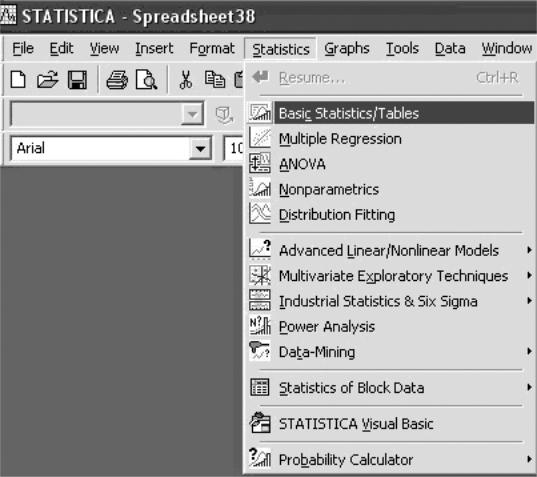
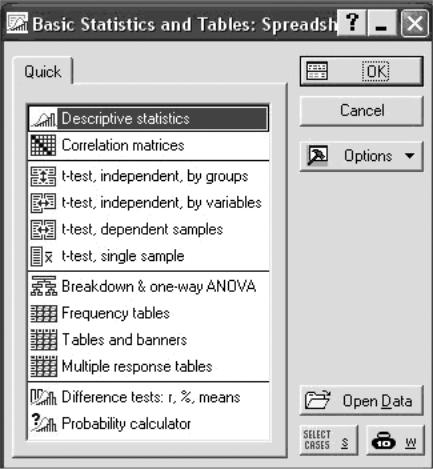
Рисунок 5.4 – Запуск модуля Descriptive statistics (описательная статистика)
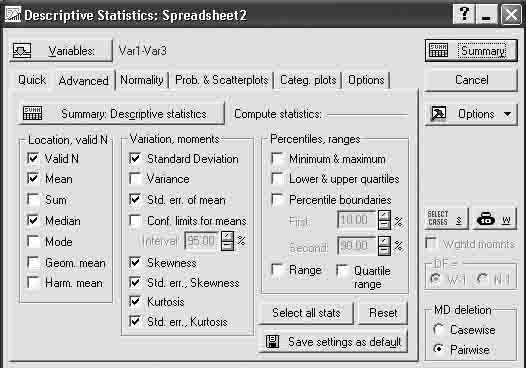
Рисунок 5.5 – Предварительные установки Advanced

Рисунок 5.6 – Предварительные установки Normality
Шаг 2. Загрузите в систему Statistica исходные данные. Для этого левой кнопкой щелкните по клавише Variables. В появившемся окне, нажав и не отпуская левую кнопку мышки, пометьте необходимые для последующего анализа столбцы, в данном случае Var1 – Var3 (рисунок 5.7).
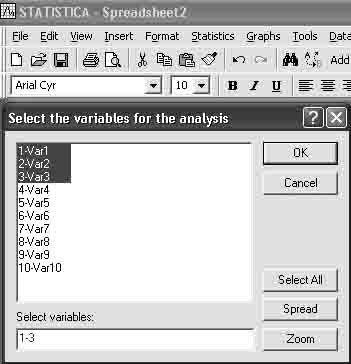
Рисунок 5.7 – Загрузка данных
Шаг 4. В диалоговом окне результатов Quick (рисунок 5.8) последовательно нажмите кнопки:
Histograms (Гистограммы);
Summary Descriptive statistics (Описательная статистика);
Frequency Tables (Таблица частот).
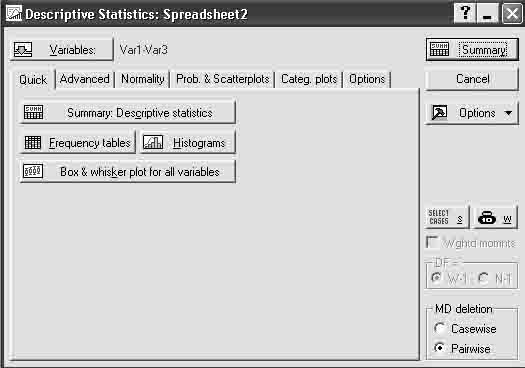
Рисунок 5.8 – Диалоговое окно результатов Quick
Результаты статистической обработки представлены на рисунках 5.9 – 5.11.
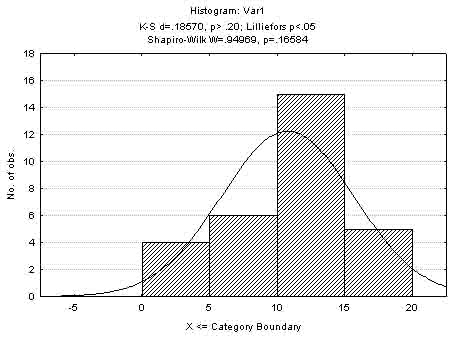
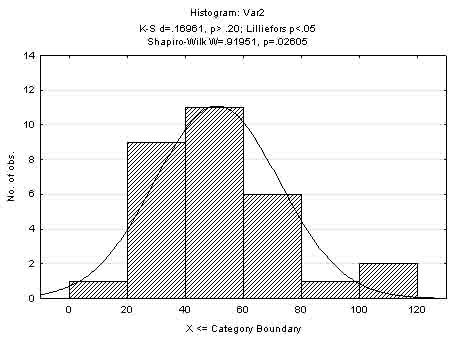
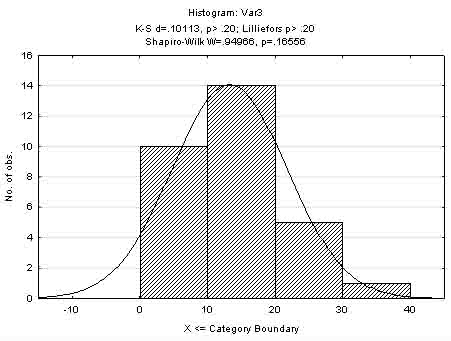
Рисунок 5.9 – Гистограммы
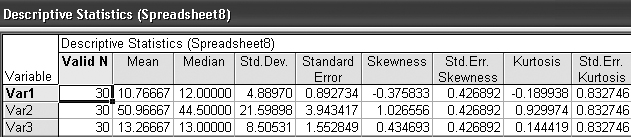
Рисунок 5.10 – Описательная статистика
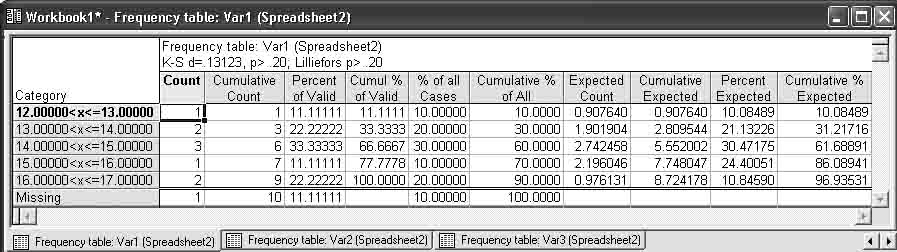
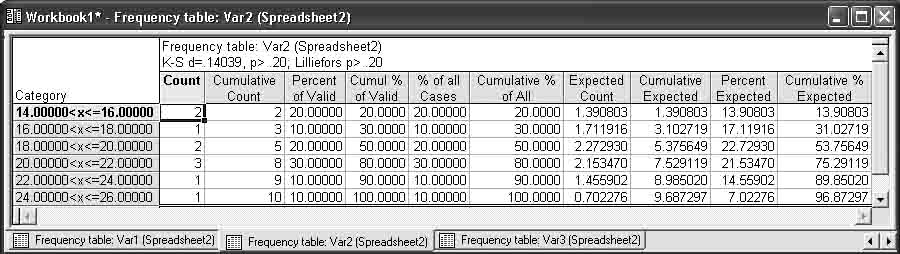
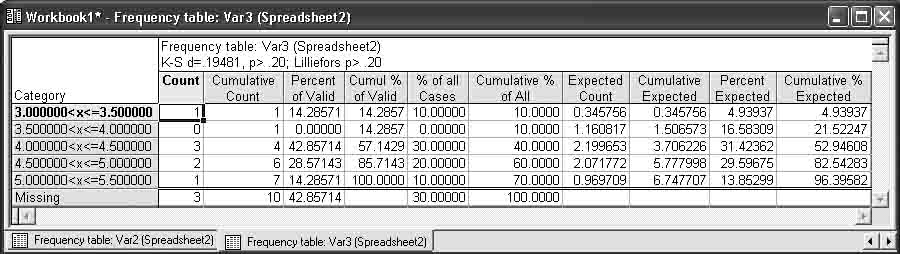
Рисунок 5.11 – Таблицы частот
Из представленной обработки следует, что все массивы данных описываются функцией нормального распределения, так как отношения эксцессов и асимметрий к их ошибкам меньше трех (рисунок 5.10), по критерию Колмогорова-Смирнова р > 0,2 (рисунок 5.9) и по критерию Шапиро-Уилка р > 0,01. Дополнительно информацию можно извлечь из анализа результатов обработки, представленных в таблицах (рисунки 5.10, 5.11). Нормальность распределения также можно проверить по критерию χ2-квадрат.
Шаг 1. Для этого в меню выберите Statistics и запустите модуль Distribution Fitting (Подгонка распределения) (рисунок 5.12).
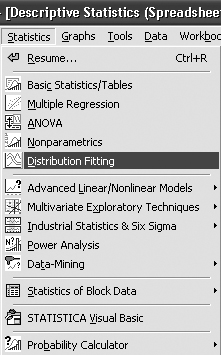
Рисунок 5.12 – Запуск модуля Distribution Fitting (Подгонка распределения)
Шаг 2. В появившемся окне выполнить установки, как показано на рисунке 5.13. Нажмите кнопку OK.
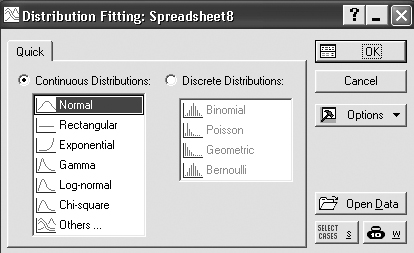
Рисунок 5.13 – Окно модуля Distribution Fitting (подгонка распределения)
Шаг 3. Перед вами откроется окно Fitting Continuous Distribution (Подгонка непрерывного распределения). Выполните установки, как показано на рисунке 5.14.
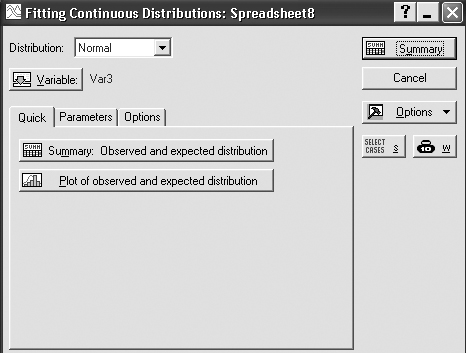
Рисунок 5.14 – Диалоговое окно результатов Quick
Шаг 4. Нажмите клавишу Plot of observed and expected distribution (График наблюдаемого и ожидаемого распределения).
Результат представлен на рисунке 5.15. Аналогично выполните обработку остальных массивов. Если р > 0,01, то массив данных удовлетворяет функции нормального распределения.
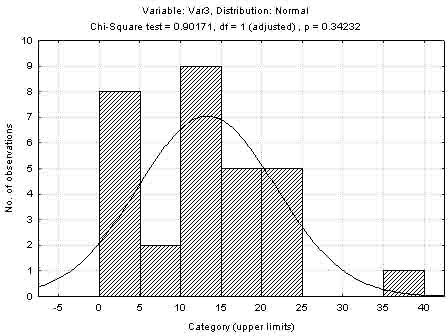
Рисунок 5.15 – Результат обработки
Задания для выполнения
Введите в таблицу Statistica исходные данные из Приложения А (таблица А1), предварительно отредактировав и проверив их на наличие артефактов в табличном редакторе MS Excel.
Выполните подготовительные и расчетные процедуры в соответствии с порядком операций, выполненных в настоящем разделе.
Получите результат и сделайте заключение.
